您现在的位置是:首页 > CAD画图 > CAD画图
中望CAD图层隔离的应用
![]() 本文转载来源:zwcad.com zwsoft.cn 中望CAD官方教程.如果作者或相关权利人不同意转载,请跟我们联系,我们立即删除文章。2021-05-08
本文转载来源:zwcad.com zwsoft.cn 中望CAD官方教程.如果作者或相关权利人不同意转载,请跟我们联系,我们立即删除文章。2021-05-08
简介CAD图层隔离的应用 在我们使用CAD时,如果只想显示一个图层上的对象,可以直接关闭其它的图层,但是如果图层过多时就会比较麻烦。那么有什么比较简便的方法呢?可以使用图层隔离
CAD图层隔离的应用
在我们使用CAD时,如果只想显示一个图层上的对象,可以直接关闭其它的图层,但是如果图层过多时就会比较麻烦。那么有什么比较简便的方法呢?可以使用图层隔离功能LAYISO,它可以关闭其他所有图层使一个或多个选定的对象所在的图层与其他图层隔离。
以下图为例,利用图层隔离使图纸只显示文字。
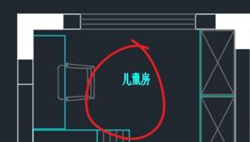
1,先在命令框输入LAYISO,按回车键。或者依次点击菜单项的“扩展工具” » “图层工具” » “图层隔离”也可执行此功能。
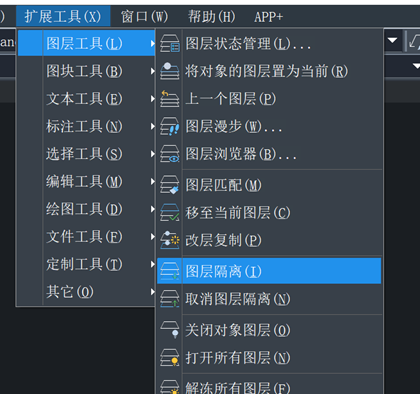
2,如下图,系统提示“选择要隔离的图层上的对象”,我们选择文字,然后按回车键。

3,此时就完成图层隔离了,下图为应用后的效果。

如果想将图层恢复为使用 LAYISO 命令前的图层状态,直接命令行输入LAYUNISO,按回车键即可。也可以依次点击菜单项的“扩展工具” » “图层工具” » “取消图层隔离”。
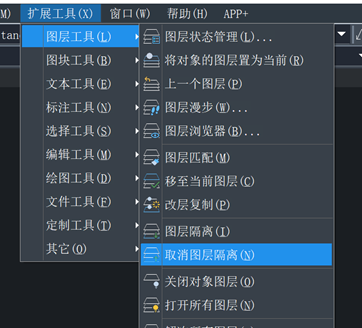
点击排行
 CAD多种快速移动图形的方法
CAD多种快速移动图形的方法










